
バグは、多くのビデオプログラムで非常に一般的なグラフィック要素です。バグは独自の目的を果たし、正しく実行されるとビデオプログラムを強化できます。バグをさらに詳しく調べて、次の動画用にこれらのユニークなグラフィックを作成する方法を学ぶことができます。
バグはブランディングです
バグは、通常、動画の表示可能領域の特定のコーナー内またはその周辺に表示されるグラフィック要素です。プログラム。その位置は、バグをビデオの主な焦点から遠ざけ、通常はそれ自体にあまり注意を向けないようにスタイル設定されています。これは、バグが半透明で単色でサイズが小さいことが多いことを意味します。これらは単なる一般的なルールです。もちろん、必要に応じてルールを破ることもできますが、その前に、バグの目的について話し合いましょう。
バグの主な目的は、ビデオプログラムにアイデンティティを付けることです。主要なテレビネットワークは、この目的のために一貫してバグを使用しています。たとえば、NBCは、プログラミング中に孔雀のバグ(つまり、識別ロゴ)を表示します。これは、視聴者(多くはチャンネルサーフィンをしている可能性があります)が特定のプログラムを実行しているネットワークをすばやく特定するのに役立ちます。これにより、視聴者は自分が使用しているチャンネルを調べる必要がなくなります。
このメソッドのブランドは、他の実装にクロスオーバーする可能性があります。 Webビデオ制作者は、視聴者が会社のアイデンティティに慣れるためにバグに依存することがよくあります。これは、何千もの異なるコンテンツ作成者がいる何千もの「チャネル」があるオンラインで特に役立ちます。バグは、この状況でブランド認知度を高めるのに役立ちます。それはそれに対して単独で責任があるわけではありませんが、他のブランディング要素とともにそこにあります。また、誰かがYouTubeやその他のオンラインチャンネルでランダムに検索してあなたの動画を見つけた場合は、あなたが誰であるかを特定します。
いつバグアウトするか
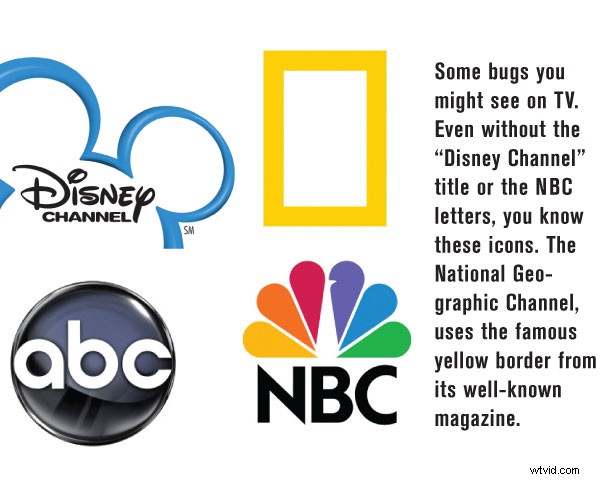
プログラムと使用法にバグが適切かどうかを検討する必要があります。それは最終的にあなたが下す決定です。そして、バグは本質的に目立たないので、決定は議論するのに重要なもののようには思えないかもしれません。ただし、動画にバグを追加する前に、ユースケースを見てみましょう。企業のクライアント向けに教育用ビデオシリーズを制作しているとします。あなたは最終製品の配信に取り組んでいますが、下隅に会社のロゴ(つまりバグ)があるため、クライアントは競合他社のビデオを気に入っています。クライアントは、それがあなたがビデオに入れることができるものであるかどうかあなたに尋ねます。リクエストに応じてクライアントを満足させることには何の問題もありませんが、それが本当に必要かどうか疑問に思い始めます。この質問に答えるには、この教育用ビデオの視聴者を自問してください。プロジェクトに精通している場合は、これを明確に定義する必要があります。教育ビデオは、クライアントに現在の従業員に新しい作業手順について教えるためのものであるとしましょう。このビデオにバグを配置することはどれほど重要ですか?まあ、従業員はおそらく彼らが働いている会社に精通していて、おそらく一目で会社のアイデンティティを認識できることを考えると、それはおそらくまったく重要ではありません。ただし、教育ビデオの視聴者が新入社員であるか、まったく従業員ではない場合は、視聴者が会社のアイデンティティを認識するのに役立つ明確なマーケティングの機会があります。
ビデオがどのように展開されるかを確認することもできます。公共テレビで放映される教育ビデオは、クライアントのブランドに精通していない可能性のある視聴者を見つける絶好の機会です。そして、あなたの最後の考慮事項は、ビデオの内容です。教育用ビデオの性質自体は、バグが提供する追加のブランディングを実際には必要としません。実際、バグが正しく行われなかった場合、気が散る可能性があります。ほとんどの場合、視聴者とビデオが表示される場所が決定の指針となります。そして、あなたのクライアントの永続性!
また、誰かがあなたのビデオをクライアントのWebサイトで見つけた可能性がありますが、それがYouTubeまたはVimeoまたは他のビデオ共有サイトでは、どこに到達するかわからないため、隅にあるバグがクライアントの会社を特定します。
良いバグを作成する方法
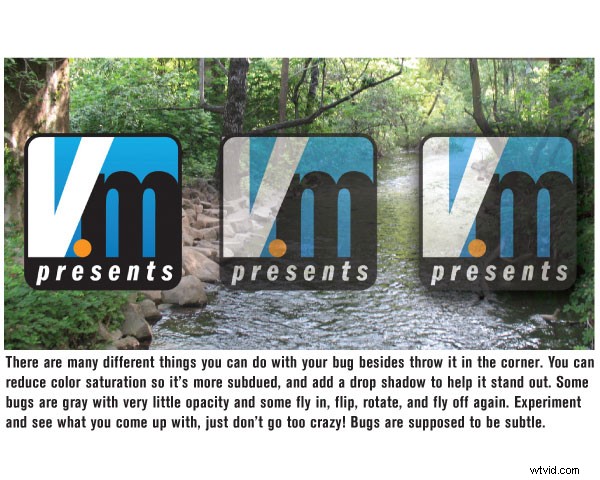
グラフィックおよび写真編集ソフトウェアツールに慣れている場合、バグは非常に簡単に作成できます。バグは、気が散らないように設計する必要があります。これは、それらがかなり小さく、微妙なデザインである必要があることを意味します。解像度が320×240ピクセルの一般的なWebビデオの場合、バグは50×50ピクセル以下である必要があります。 DVやHDなどの他のビデオ解像度と比較すると、これはバグと画面の解像度の比率がはるかに高くなります。これは、Webビデオの解像度が小さいほど、バグを少し大きくして見やすくする必要があるためです。ほとんどの視聴者はWebビデオのすべての画面解像度を見ることができるため、Webビデオのバグをビデオの表示可能領域の端の近くに配置することもできます。 DVおよびHD解像度では、ビデオの表示可能領域の一部がテレビのフレームで覆われています。これには、バグが見えるようにバグを内側に移動する必要があります。 DV解像度の適切なバグサイズは約120×120ピクセルです。約200×200ピクセルのHDで少し大きくなります。これらは単なる推奨事項です。それらを出発点として使用してください。
もちろん、色がブランドの中心でない限り、微妙な色を選択してください。彩度を下げると、バグをより抑えることができますが、あまり犠牲にしないでください。良いバグはまだ簡単に特定できるはずです。グラフィックがビデオプログラムからわずかに目立つように、グラフィックに外側のグローまたはドロップシャドウを追加することを検討してください。これらのスタイルのいずれかを追加する場合は、アルファチャンネルを維持する必要があります。
アルファチャネルを含むようにグラフィックファイルを設定します。通常、この機能はファイルを保存するときに有効にできます。多くのアプリケーションには、ファイルをPNG、GIF、または使用しているファイルタイプとして保存するときに選択する必要がある[透明度]チェックボックスがあります。アルファチャネルを使用すると、背景画像なしでバグをタイムラインに配置できます。アルファチャンネルは絶対に必要ありません。適切なサイズのソリッド画像を作成できます。または、ビデオ編集アプリケーションにインポートした後、ソリッドグラフィックのサイズを変更できます。このように、バグはピクチャーインピクチャー効果を実行するようなものになります。ただし、お気に入りのビデオアプリケーションにインポートする前にバグの不透明度を下げることもできるため、アルファチャネルは理想的です。または、ビデオ編集アプリケーション自体で不透明度を調整できます。
通常、バグはアニメーション化されていない場合に最適です。これは単に、グラフィックが反転、回転、回転、またはその他の移動プロパティを持たないことを意味します。これは、バグをより微妙にするのに役立ちます。気を散らすバグは良くありません。彼らは、ビデオプログラムの焦点ではない何かに視聴者の注意を引き付けます。現在、ネットワークTV番組は、宣伝している他の番組の「商用プレビュー」として、回転するバンピング画像を実際に動かしています。視聴者としては、すでに行っている番組からかなり気が散っています。覚えておいてください。視聴者を混乱させます。ネットワークで機能するものは、ショーの裏目に出る可能性があります。
次に、ワールドワイドウェブにアクセスして、いくつかのバグを見つけます。見るべき例はたくさんあります。または、古いチューブとチャンネルサーフィンをオンにすることもできます。数百のチャネルがある場合は、レビューするバグが数百ある可能性があります。
これらの一般的なグラフィック要素に慣れてきたら、それらはすべて大規模なプロダクションの一部であることを忘れないでください。間違った理由で、彼らが舞台の中心に立ったり、視聴者の気を散らしたりしないようにしてください。これらの要素は単に支援的な役割を果たしていますが、それはあなたがそれらをあなたができる限り最高に見せることができないという意味ではありません。
寄稿コラムニストのMarkMontgomeryは、Webコンテンツのスペシャリストであり、主要なWebアプリケーション開発者向けの教育ビデオを制作しています。
